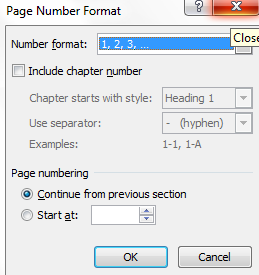Cách đánh số trang trong word 2010 giống với word 2007 do đó ad sẽ hướng dẫn các bạn cách chèn số trang trong word 2010. Làm tương tự với word 2007 nhé các bạn.
Hiện nay, microsoft word là công cụ phổ biến nhất hiện nay để soạn thảo văn bản. Và đã gọi là văn bản thì không thể nào thiếu số trang được. Vậy làm thế nào để đánh số trang trong word. Từ phiên bản word 2007 trở đi, việc đánh số trang trong word khá dễ dàng và vô cùng linh hoạt bởi phiên bản word 2007 được thiết kế để người sử dụng nhìn thấy được kết quả hiển thị của số trang trước khi click chuột để chọn.
1. Cách đánh số trang trong word 2010, 2007:
Bước 1:
Chọn thẻ Insert trên thanh ribbon, sau đó chọn Page numbers
Một danh sách các kiểu số trang hiện ra dưới nút Page number bạn vừa chọn, trong đó liệt kê các kiểu số trang bạn có thể chèn vào trong word 2007 2010.
Bước 2: Chọn kiểu Số trang trong word 2007 2010.
Loại 1. Top of page – Đặt số trang ở đầu mỗi trang văn bản word
Loại 2. Bottom of page – Đặt số trang ở cuối mỗi trang văn bản word
Đây có lẽ là kiểu đánh số trang trong word phổ biến nhất hiện nay. Từ sách báo, thông tư, luật,… đa phần đều sử dụng kiểu đánh số trang này.
Loại 3. Page margin – Số trang được đặt ở 2 bên lề trái và phải
Loại 4. Current position – Đặt số trang tại vị trí dấu nháy đang đứng.
Đây là kiểu đánh số trang cuối cùng trong word 2007 2010, tuy nhiên kiểu đánh số trang này ít người sử dụng.
2. Cách đánh số trang trong word 2010 theo cách tiêu chuẩn.
– Chọn tab “insert”
– Chọn “page number”
– Cuối cùng là chọn “format page numbers”
Sau khi chọn xong, bảng đánh số trang tiêu chuẩn trong word 2007 sẽ hiện ra để bạn thiết lập các thông số cho số trang.
+ Number format: Bạn chọn kiểu số trang phù hợp
+ Include chapter nubmer: Nếu bạn muốn chèn thêm số Chương thì bạn tích vào tùy chọn này nhé. Vì hiện tại không tick nên các tùy chọn liên qua ở dưới đã bị ẩn đi
+ Page numbering:
++ Continue from previous section: Đánh số trang liên tục với số trang của trang/ phần trước đó
++ Start at: Bạn muốn đánh số trang từ số …. bạn đánh trực tiếp tại đây hoặc dùng chuột để tăng hoặc giảm số trang bắt đầu.
Thông thường khi đánh số trang trong word 2007, ta không cần đụng tới page numbering.
3. Đánh số trang xong rồi, muốn chỉnh thì làm thế nào.
Đánh số trang trong word 2010 2013 2007 có thể dễ khi bạn chỉ cần kiểu đánh số trang mặc định của word. Nhưng khi muốn chỉnh sửa thì không phải ai cũng biết làm :).
Bạn yên tâm, có ad rồi – việc chỉnh sửa số trang sau khi chèn vào word sẽ trở nên dễ dàng hơn bao giờ hết.
Cách chỉnh sửa số trang sau khi chèn:
Các bạn tìm đến vùng kẻ đứt phía trên (header) hoặc phía dưới (footer) của mỗi trang văn bản – phần được khoanh đỏ trong hình phía dưới.
Kích đúp chuột vào bên tron vùng đó, toàn bộ header/ footer của văn bản sẽ sáng lên, phần còn lại của văn bản sẽ bị mờ đi. Điều đó chứng tỏ bạn đã vào được header/ footer thành công
Khi đó bạn dễ dàng chỉnh sửa được số trang trong word 2007 2010.
Như trong hình phía dưới, ad đang muốn chỉnh sửa lại số trang ở bên lề trái của văn bản. Sau khi vào được header/ footer thì chúng kích chuột phần số trang để tiến hành chỉnh sửa theo ý muốn của mình.
Và đây là kiểu số trang ad mong muốn có được sau khi đã đánh số trang trong word theo kiểu mặc định của word 2007 2010